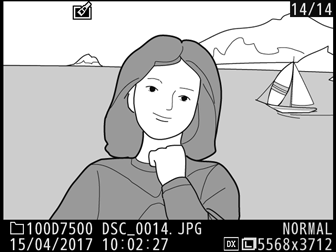Creați o copie în care numai nuanțele selectate apar colorate.
-
Selectaţi Culoare selectivă.
Evidenţiaţi Culoare selectivă în meniul retuşare şi apăsaţi 2 pentru a afişa un dialog de selectare a fotografiei.

-
Selectaţi o fotografie.
Folosiţi selectorul multiplu pentru a evidenţia o fotografie (pentru a vizualiza fotografia evidenţiată în cadru întreg, apăsaţi şi menţineţi apăsat butonul X/T). Apăsaţi J pentru a selecta fotografia evidenţiată şi pentru a trece la pasul următor.
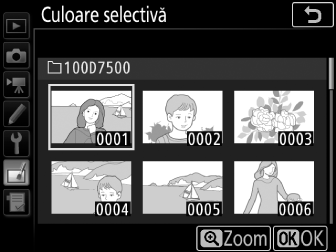
-
Selectaţi o culoare.
Utilizaţi selectorul multiplu pentru a poziţiona cursorul pe un obiect şi apăsaţi butonul A AE-L/AF-L pentru a selecta culoarea obiectului drept culoarea ce va rămâne în copia finală (este posibil ca aparatul foto să aibă dificultăţi în detectarea culorilor nesaturate; alegeţi o culoare saturată). Pentru a mări fotografia pentru o selectare precisă a culorii, apăsaţi X (T). Apăsaţi W (Z) pentru a micşora.
Buton A AE-L/AF-L
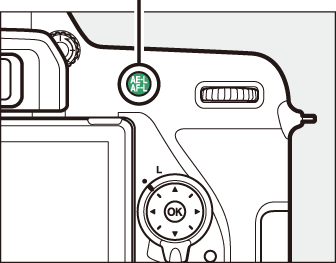
Culoare selectată
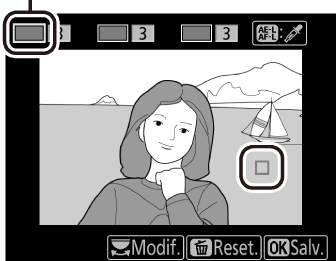
-
Evidenţiaţi gama de culori.
Rotiţi selectorul principal de comandă pentru a evidenţia gama de culori pentru culoarea selectată.
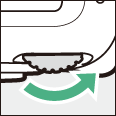
Gamă de culori
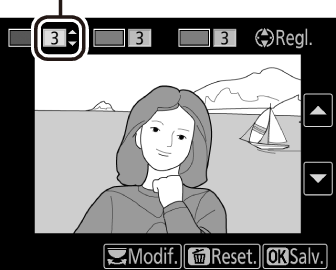
-
Alegeţi gama de culori.
Apăsaţi 1 sau 3 pentru a mări sau reduce gama de nuanţe similare care vor fi incluse în fotografia finală. Alegeţi dintre valori cuprinse între 1 şi 7; reţineţi că valorile mai mari pot include nuanţe din alte culori. Efectul poate fi previzualizat în afişajul de editare.
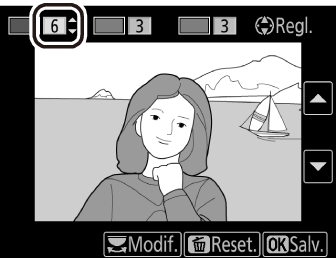
-
Selectaţi culori suplimentare.
Pentru a selecta culori suplimentare, rotiţi selectorul principal de comandă pentru a evidenţia o a doua dintre cele trei casete de culori aflate în partea de sus a afişajului şi repetaţi paşii 3–5 pentru a selecta o altă culoare. Dacă doriți, repetaţi pentru a treia culoare. Pentru a anula selecţia culorii evidenţiate, apăsaţi O (Q); pentru a elimina toate culorile, apăsaţi şi menţineţi apăsat O (Q). Va fi afişat un dialog de confirmare; selectați Da.
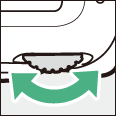
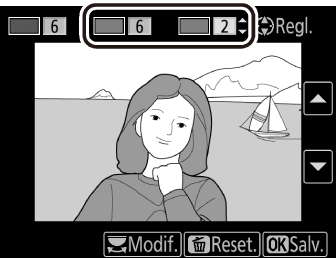
-
Salvați copia editată.
Apăsaţi J pentru a salva copia retuşată.